【図解】Gmailでメールアドレスを作成・取得する手順

Google が提供するメールサービスである Gmail(ジーメール)。無料でメールアドレスを取得することができ、パソコンだけでなくスマートフォンやタブレットなどの端末から使用することが可能です。別々の端末から Gmail にアクセスしてメールの送受信を行っても、それぞれのデータがバラバラになることはありません。
一昔前であれば、いわゆるフリーメールアドレスを名刺に入れたり仕事に使うことは良く思われていませんでした。しかし今では積極的に Gmail を使って仕事をしている人もいますし、プロバイダのメールアドレスを使う方が不自然に感じてしまう程です。
プロバイダのメールアドレスは、そのプロバイダを変更してしまうと今までのメールアドレスも変わってしまいます。ですが Gmail であれば、パソコンやスマートフォンを変更しようとメールアドレスが変わってしまうことはありません。Gmail は仕事でもプライベートでもとても便利なメールサービスです。
Gmailを作成・取得する手順
誰でも無料で作成することができるGmailですが、今回は初心者の方のためにGmailでメールアドレスを作成・取得する手順をご紹介致します。
まずは下記のページへアクセスしてください。
>Gmailのページヘアクセスする
画面右上にあるアカウントを作成ボタンをクリックします。
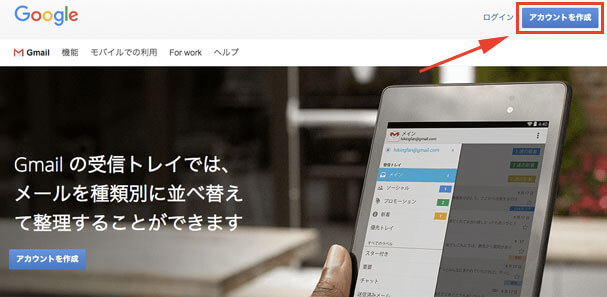
Gmailを作成するということは、同時にGoogleアカウントを作成することになります。GoogleアカウントはGmail以外のサービス(カレンダーなど)を利用することが可能です。
名前やパスワード、生年月日などを記入してください。[ユーザー名を選択]の部分がメールアドレスになります。
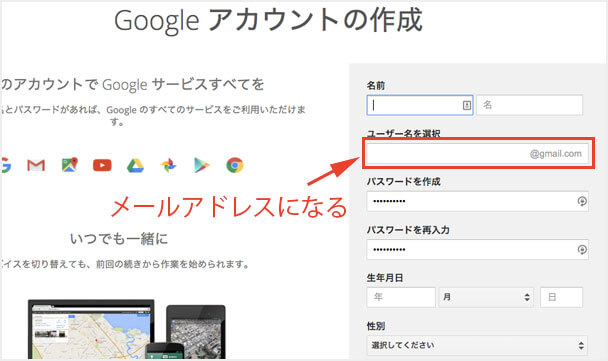
[携帯電話]の記入は必須ではありませんが、もしパスワードを忘れた時や不正アクセスがあった場合などに本人確認として利用することができるため、可能であれば記入しておきましょう。[現在のメールアドレス]も必須ではありませんが、可能であれば携帯のメールアドレスなどを記入しておくことをお勧めします。
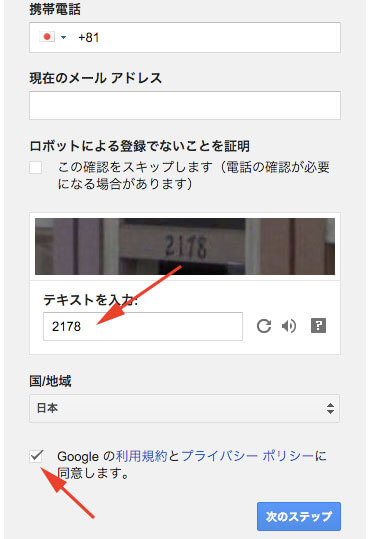
[ロボットによる登録でなことを証明]では、画像の中にあるテキストを記入してください。[Googleの利用規約とプライバシーポリシー]にチェックを入れて次のステップボタンをクリックしてください。
問題がなければ「ようこそ! あなたの新しいメール アドレスは ******@gmail.com です」という画面が表示されます。
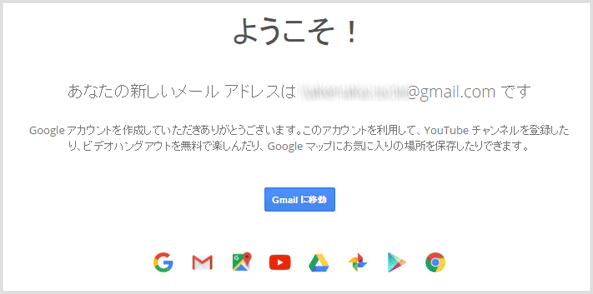
Gmailに移動ボタンをクリックするか、下記URLへアクセスすればGmailを使うことができます!
>https://mail.google.com/
そのまま使うこともできますが、送信者の名前などを変更しておいた方が良いと思います。
Gmailは使いこなせるようになると、本当に便利なツールです。是非パソコンだけでなくスマートフォンなどでも使用してみてください。
![生活に役立つネタを!iscle[イズクル]](https://www.iscle.com/image/toplogo.svg)


